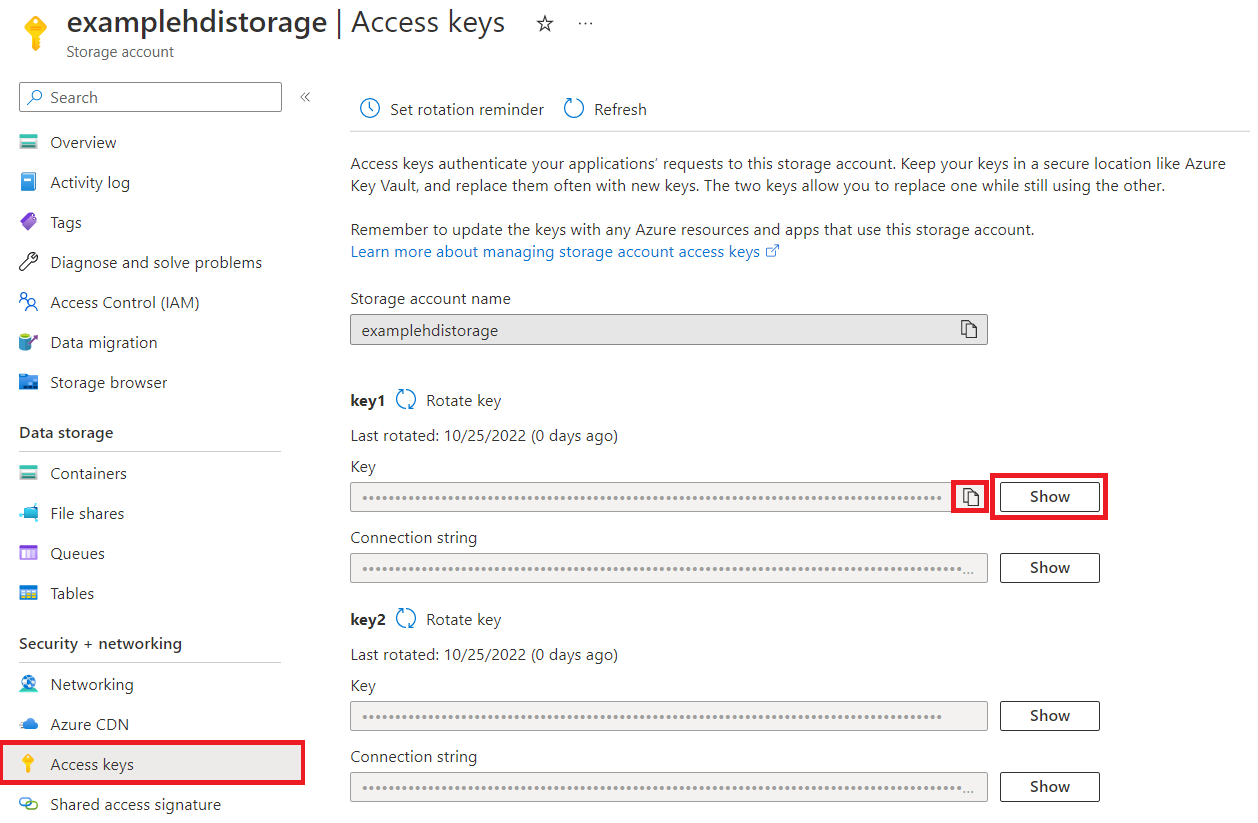Azure HDInsight (HDFS)
Σύνοψη
| Στοιχείο | Περιγραφή |
|---|---|
| Κατάσταση έκδοσης | Γενική διαθεσιμότητα |
| Προϊόντα | Excel Power BI (Σημασιολογικά μοντέλα) Power BI (Ροές δεδομένων) Customer Insights Υπηρεσίες ανάλυσης |
| Υποστηριζόμενοι τύποι ελέγχου ταυτότητας | Ανώνυμος Κλειδί λογαριασμού |
| Τεκμηρίωση αναφοράς συναρτήσεων | Hdfs.Contents Hdfs.Files |
Υποστηριζόμενες δυνατότητες
- Import
Σύνδεση στο Azure HDInsight από το Power Query Desktop
Το Power Query desktop περιλαμβάνει το Excel, το Power BI και τις Υπηρεσίες ανάλυσης ως εμπειρίες.
Για να κάνετε τη σύνδεση σε έναν λογαριασμό Azure HDInsight , ακολουθήστε τα εξής βήματα:
Επιλέξτε Azure HDInsight (HDFS) στην εμπειρία λήψης δεδομένων. Η εμπειρία λήψης δεδομένων στο Power Query Desktop διαφέρει μεταξύ των εφαρμογών. Για περισσότερες πληροφορίες σχετικά με την εμπειρία λήψης δεδομένων για την εφαρμογή σας στο Power Query Desktop, μεταβείτε στην περιοχή Πού μπορείτε να λάβετε δεδομένα.
Στο παράθυρο που εμφανίζεται, πληκτρολογήστε το όνομα του λογαριασμού χώρου αποθήκευσης που σχετίζεται με τον λογαριασμό σας HDInsight. Εάν δεν γνωρίζετε το όνομα του λογαριασμού σας χώρου αποθήκευσης, μπορείτε να τον βρείτε χρησιμοποιώντας τα βήματα που περιγράφονται στην παρακάτω ενότητα.
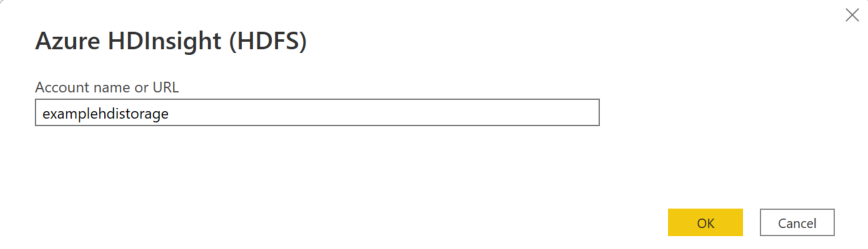
Επιλέξτε OK.
Μπορείτε είτε να επιλέξετε ανώνυμη πρόσβαση, εάν ο λογαριασμός σας χώρου αποθήκευσης έχει ρυθμιστεί για ανώνυμη πρόσβαση, είτε μπορείτε να επιλέξετε κλειδί λογαριασμού.
Εάν επιλέξετε ανώνυμη πρόσβαση, δεν υπάρχει τίποτα για να εισαγάγετε, επομένως, επιλέξτε Σύνδεση.
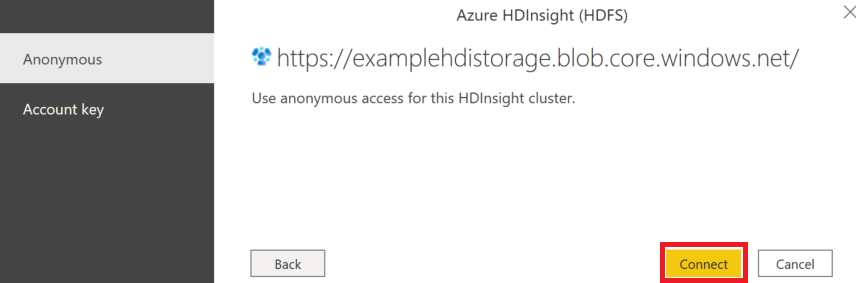
Εάν επιλέξετε κλειδί λογαριασμού, προσθέστε το κλειδί του λογαριασμού χώρου αποθήκευσης για τον λογαριασμό azure Υπηρεσία αποθήκευσης που σχετίζεται με τον λογαριασμό σας HDInsight και επιλέξτε Σύνδεση.
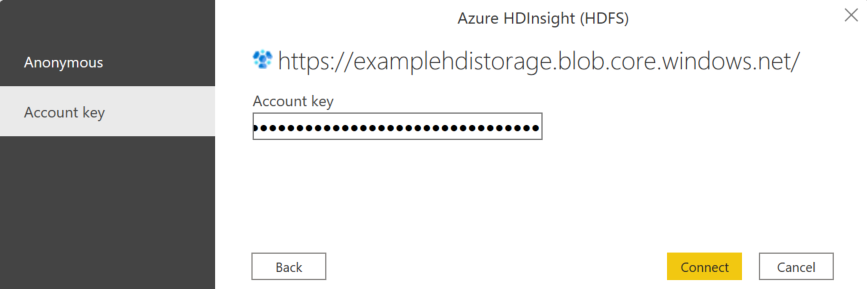
Στην Περιήγηση, επιλέξτε ένα ή περισσότερα αρχεία ή φακέλους για εισαγωγή και χρήση στην εφαρμογή σας. Στη συνέχεια, επιλέξτε Φόρτωση για να φορτώσετε τον πίνακα ή Μετασχηματισμός δεδομένων για να ανοίξετε το πρόγραμμα επεξεργασίας Power Query όπου μπορείτε να φιλτράρετε και να περιορίσετε το σύνολο των δεδομένων που θέλετε να χρησιμοποιήσετε και, στη συνέχεια, να φορτώσετε αυτό το βελτιστοποιημένο σύνολο δεδομένων.
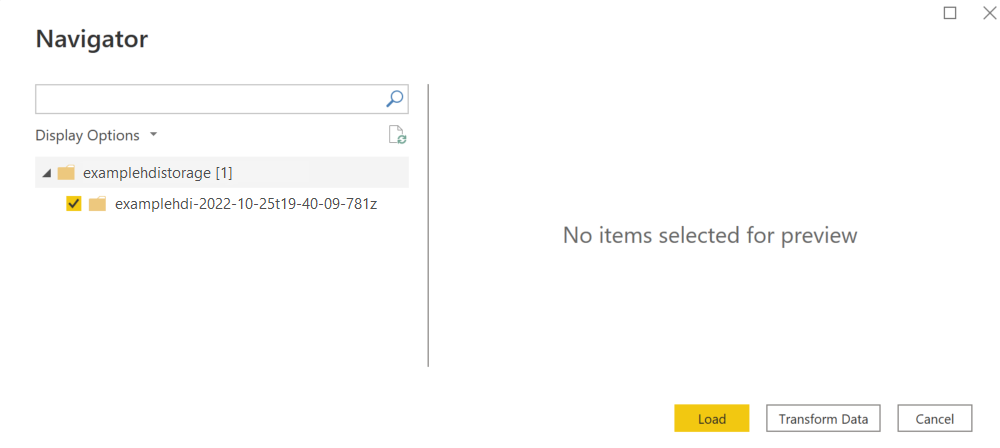
Σύνδεση στο Azure HDInsight από το Power Query Online
Το Power Query Online περιλαμβάνει το Power BI (Ροές δεδομένων) και Πληροφορίες πελατών (Ροές δεδομένων) ως εμπειρίες.
Για να κάνετε τη σύνδεση, ακολουθήστε τα παρακάτω βήματα:
Επιλέξτε Azure HDInsight (HDFS) στην εμπειρία λήψης δεδομένων. Διαφορετικές εφαρμογές έχουν διαφορετικούς τρόπους για να αποκτήσετε πρόσβαση στην εμπειρία λήψης δεδομένων του Power Query Online. Για περισσότερες πληροφορίες σχετικά με τον τρόπο λήψης δεδομένων από την εφαρμογή σας στο Power Query Online, μεταβείτε στο σημείο όπου μπορείτε να λάβετε δεδομένα.

Στο παράθυρο διαλόγου Azure HDInsight που εμφανίζεται, πληκτρολογήστε το όνομα του λογαριασμού χώρου αποθήκευσης που σχετίζεται με τον λογαριασμό σας HDInsight. Εάν δεν γνωρίζετε το όνομα του λογαριασμού σας χώρου αποθήκευσης, μπορείτε να τον βρείτε χρησιμοποιώντας τα βήματα που περιγράφονται στην παρακάτω ενότητα.
Μπορείτε να επιλέξετε μια υπάρχουσα σύνδεση ή πύλη. Μπορείτε επίσης να επιλέξετε ανώνυμη πρόσβαση, εάν ο λογαριασμός χώρου αποθήκευσής σας έχει ρυθμιστεί για ανώνυμη πρόσβαση ή μπορείτε να επιλέξετε κλειδί λογαριασμού.
Εάν επιλέξετε ανώνυμη πρόσβαση, δεν υπάρχει τίποτα για εισαγωγή, επομένως επιλέξτε Επόμενο.
Εάν επιλέξετε κλειδί λογαριασμού, προσθέστε το κλειδί του λογαριασμού χώρου αποθήκευσης για τον λογαριασμό Υπηρεσία αποθήκευσης Azure που σχετίζεται με τον λογαριασμό σας HDInsight και επιλέξτε Επόμενο.
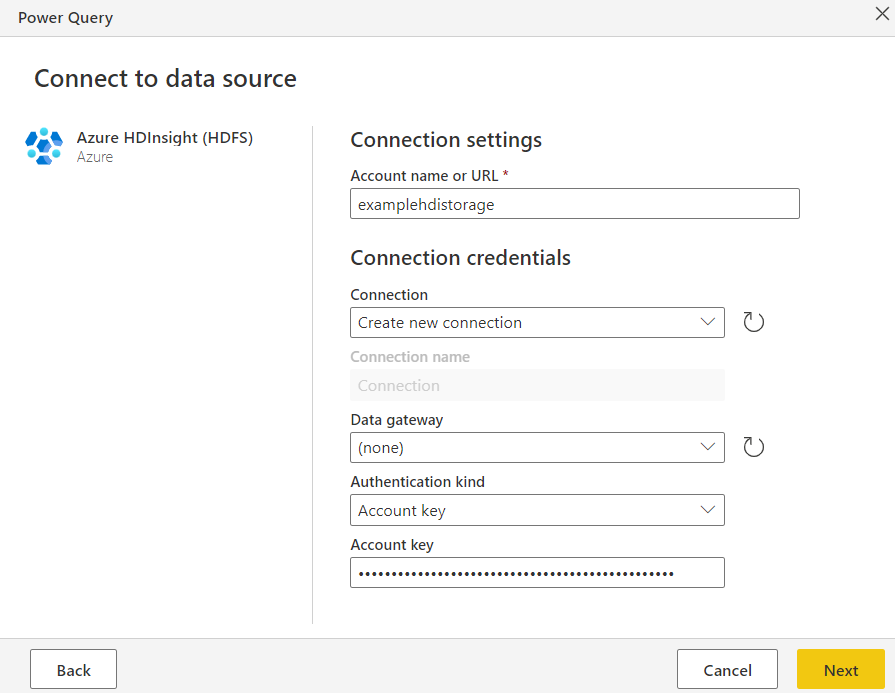
Επιλέξτε έναν ή πολλούς πίνακες για εισαγωγή και χρήση και, στη συνέχεια, επιλέξτε Μετασχηματισμός δεδομένων για να μετασχηματίστε δεδομένα στο πρόγραμμα επεξεργασίας Power Query.
Αντιγραφή του κλειδιού του λογαριασμού σας για το Azure HDInsight
Το κλειδί του λογαριασμού σας Azure HDInsight είναι μόνο το κλειδί λογαριασμού Υπηρεσία αποθήκευσης Azure για τον χώρο αποθήκευσης αντικειμένων blob που σχετίζεται με τον λογαριασμό σας Azure HDInsight. Για να ανακτήσετε το κλειδί του λογαριασμού σας, ακολουθήστε τα εξής βήματα:
Εισέλθετε στην Πύλη Azure.
Εντοπίστε τον λογαριασμό σας Azure HDInsight και επιλέξτε Υπηρεσία αποθήκευσης λογαριασμών στο αριστερό μενού. Στη συνέχεια, επιλέξτε τον λογαριασμό σας χώρου αποθήκευσης.
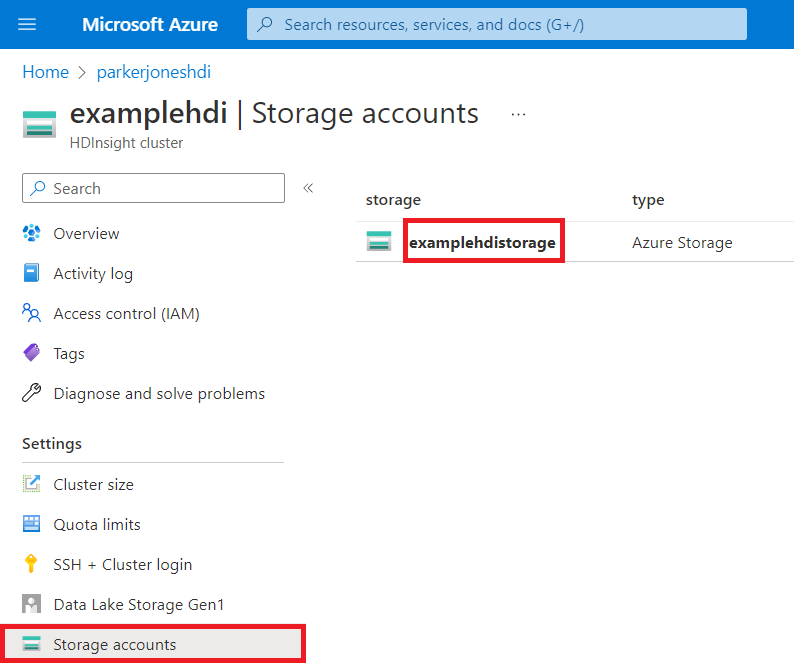
Στο τμήμα παραθύρου μενού λογαριασμός χώρου αποθήκευσης, στην περιοχή Ασφάλεια + δικτύωση, επιλέξτε Κλειδιά πρόσβασης.
Στην ενότητα κλειδί1, εντοπίστε την τιμή Κλειδί. Επιλέξτε Εμφάνιση δίπλα στην τιμή κλειδιού.
Επιλέξτε το εικονίδιο Αντιγραφή στο πρόχειρο για να αντιγράψετε την τιμή Κλειδιού .